![]()


等级:版主
财产:
经验:
魅力:
注册:2003-4-11
文章:15
鉴定:保密 ![]()
| | ![]()
    
 | 使用Group 表现风格进行数据分组
Group 表现风格的数据窗口提供了一种对数据进行分组的简便途径。它实际上是生成了一个具有分组属性Tabular风格的数据窗口对象,可以在数据窗口画板中对它进行重新定义,以符合实际要求。
使用Group表现风格创建一个具有分组属性的数据窗口对象的步骤如下:
1. 选择File/new菜单项,带开New对话框。
2. 选择DataWindow标签页,选择Group表现风格,然后单击OK按钮
3. 选择数据源,定义显示的数据,单击OK按钮。.
4. 把要分组的列从Source Data 列表框拖到Columns 列表框中。
(图略)
5. 单击Next按钮
6. 在Page Header编辑区中输入标题.
7. 如果希望每一组都从新页开始,选中New page on group break复选框.
8. 如果希望每次显示另一组数据时都从第一页开始计算页码,选中Reset page number on group break复选框。.
9. 单击 Next按钮。
10. 选择 Color 和 Border 设置然后单击 Next.按钮。
11. 回顾所做步骤,满意后单击Finish按钮 完成上叙步骤后,Powerbuilder生成一个具有分组属性的数据窗口对象。
(图略)
| |
|
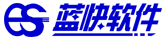
 蓝色快车PB俱乐部论坛
蓝色快车PB俱乐部论坛 PowerBuilder MIS编程
PowerBuilder MIS编程 浏览:使用Group 表现风格进行数据分组
浏览:使用Group 表现风格进行数据分组


 顶端
顶端